
SCP: EVENT CLASSIFIED(エスシーピー: イベントクラシファイド)は、2024年4月27日リリースされた秘密施設を舞台にしたホラーアクションFPSゲームです。
プレイヤーは兵士、囚人、科学者、そしてモンスターになることができ、他のプレイヤーと戦いながら生き延びることを目指します。
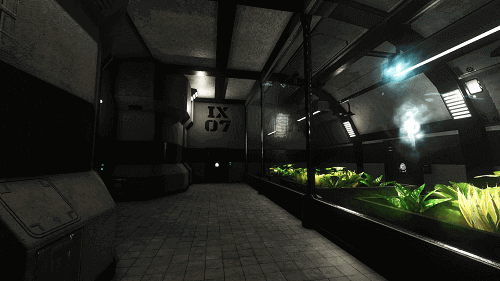
次の動画を見てもらえれば、SCP: EVENT CLASSIFIEDの魅力がよくわかると思います。
このSCP: EVENT CLASSIFIEDは一人でも十分楽しめますが、友達同士で同じワールド上で一緒にプレイする(マルチプレイする)ことでより一層楽しむことができるんです。(一人だと心細いけど仲間と一緒なら心強いですよね。笑)
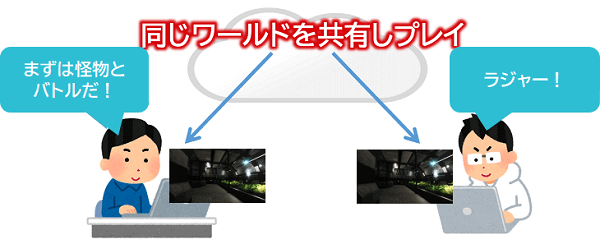
そこで今回は、管理人おススメのレンタルサーバーであるConoHa VPS上にSCP: EVENT CLASSIFIED用サーバーを構築して離れた友達とマルチプレイするための環境を作ってみたいと思います!(^-^)/

ConoHaサーバーのアカウントを作成する


まずは次のキャンペーン画像からConoHaのサイトにアクセスし、「今すぐお申し込み」にてアカウント作成を開始します。
次のようなアカウント作成画面になりますので、アカウント情報を入力してください。(*必須と書いてあるところだけでOKです。)
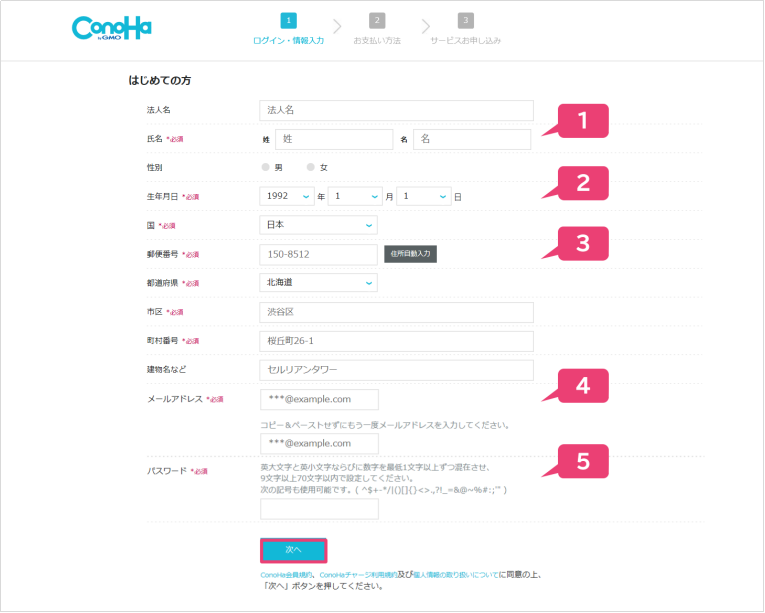
❶に氏名、❷に生年月日、❸に住所(国、郵便番号、都道府県、市区、町村番号)、❹にメールアドレス、❺にパスワード(英大文字と英小文字ならびに数字を最低1文字以上ずつ混在させた9文字以上70文字以内の文字列)を入力後、「次へ」ボタンを押してください。
アカウント情報の入力が完了すると次は本人確認となります。本人確認の方法は、「電話認証」か「SMS認証」を選べます。
ちょっと補足
SMSとは「ショートメッセージサービス」の略で、電話番号宛てにチャット形式でメッセージのやり取りができるサービスのことです。
今回はSMS認証の場合で説明していきたいと思います。
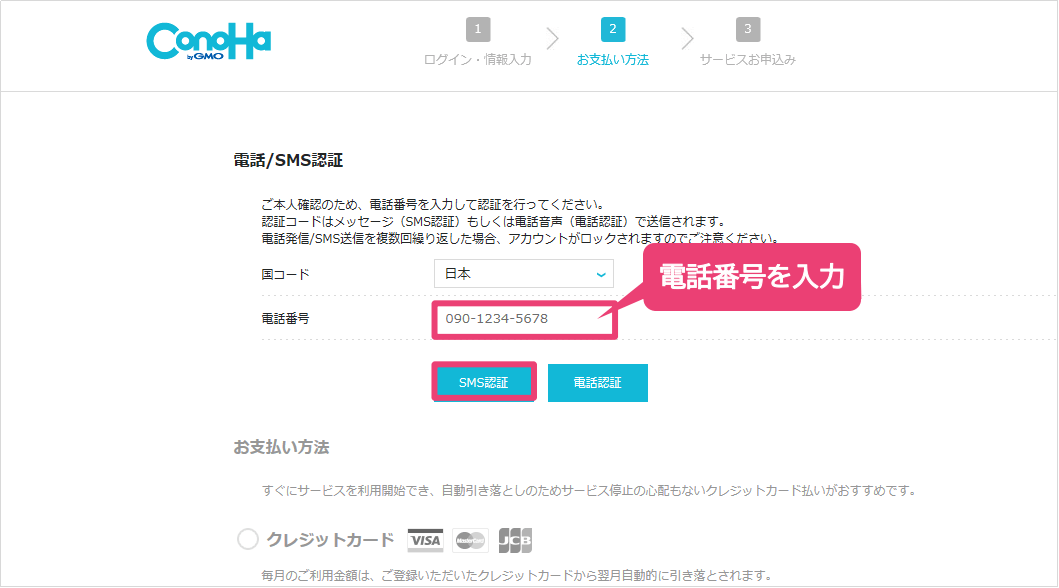
まずは「電話番号欄」にお持ちの携帯電話(スマホ)の電話番号を入力し、「SMS認証」ボタンをクリックするとショートメッセージサービスで4桁の認証コードが携帯電話に届きます。次のような感じですね。

そして届いた4桁の数字を(下の図の)認証コード欄に入力し、「送信」ボタンを押して認証が完了すれば本人確認完了となります。
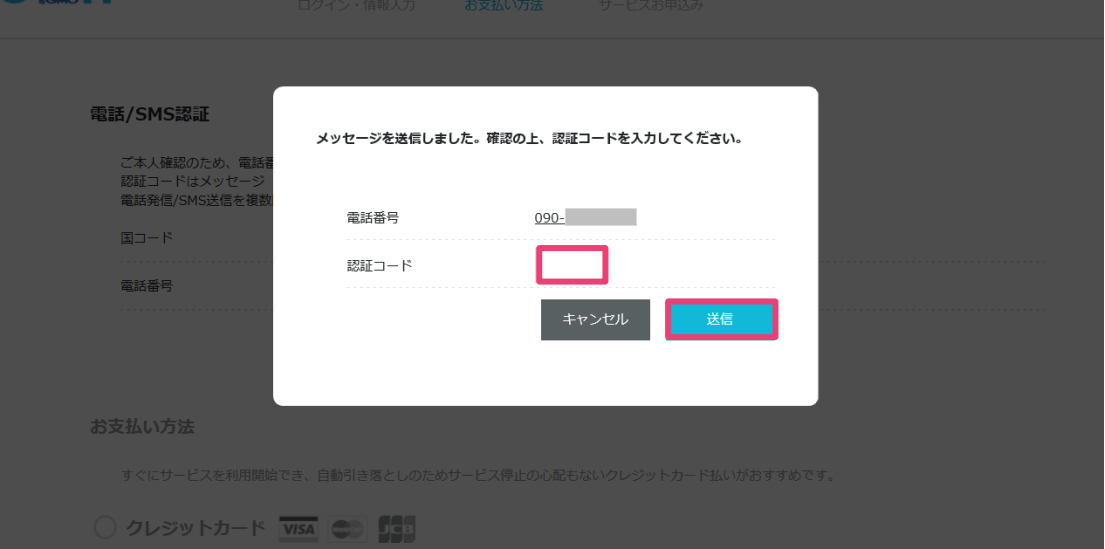
ここまではノンストップでいけますよね。(^-^) 次はお支払い方法の選択となります!
ちなみに
ちなみに、次のお支払い方法を選択しても、お試し期間の10日間以内の利用でしたら費用引き落としはされませんのでご安心を!
お支払いは次の3種類から選ぶことになります。
- クレジットカード払い
- ConoHaチャージ
- ConoHaカード
ちょっと補足
・ConoHaチャージとは、事前にコンビニ、銀行、クレジットカードなどで入金(チャージ)する支払い方法。
・ConoHaカードとは、ConoHaショップやAmazonで購入したプリペイドカードをConoHa管理画面で登録する支払い方法。


今回は、代表的な支払い方法である「クレジットカード払い」を選択した場合で説明します。
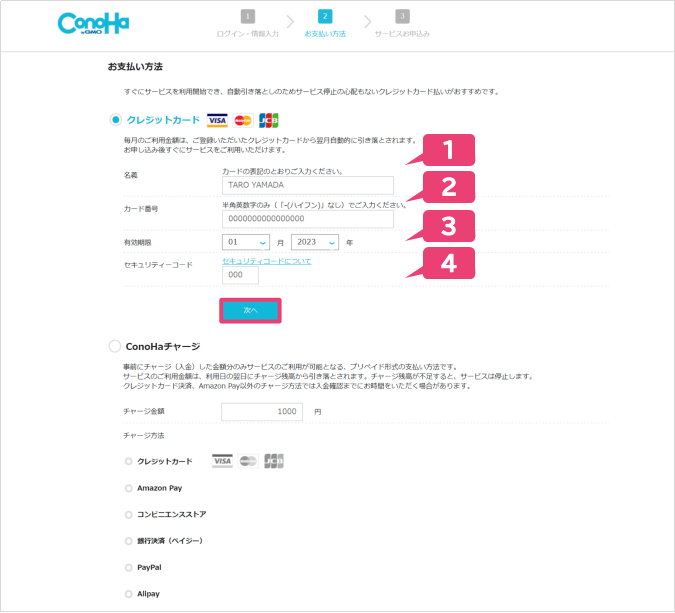
❶にクレジットカードの名義、❷にカード番号、❸に有効期限、❹にセキュリティーコード(※クレジットカード裏面のサインパネル右上に印字されている7桁の数字のうち下3桁)を入力後、「次へ」ボタンを押してください。

無事支払い方法の登録が終われば、アカウント作成は完了となります。
ConoHaサーバーを作成する


事前に
※左サイドメニュー一番下にある「バージョン切替」がVer.3.0でない場合はVer.3.0(新バージョン)に切り替えておきます。
ConoHaのコントロールパネルにログイン後、「VPS」タブを選び、左サイドメニューの「サーバー追加」を選択します。
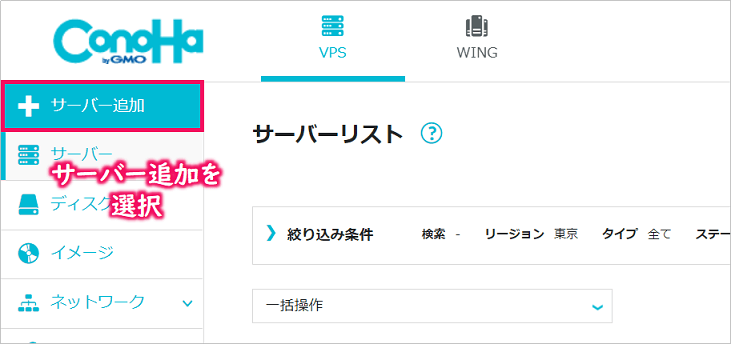
次のような「サーバー申し込み画面」が表示されるので、サービスを「VPS」、イメージタイプを「CentOS(OSバージョンはSteam9)」を選びます。
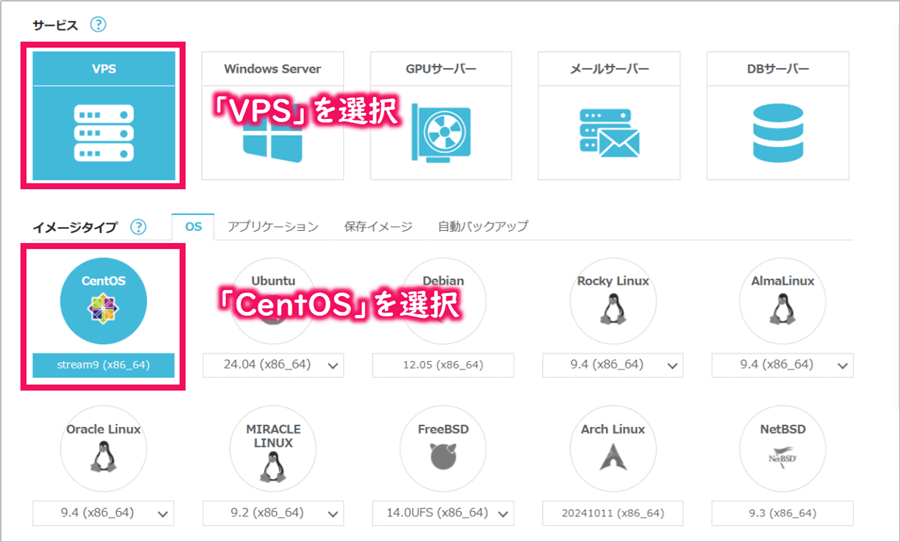
そして、料金タイプ(※それぞれの違いは下に説明しています)、プラン(本ゲームには4GB以上がおすすめ)を選択後、rootパスワードを入力して、最後に右側の「追加ボタン」をクリックしてサーバー追加完了となります。(約10秒くらいでサーバーの追加処理が完了します。)
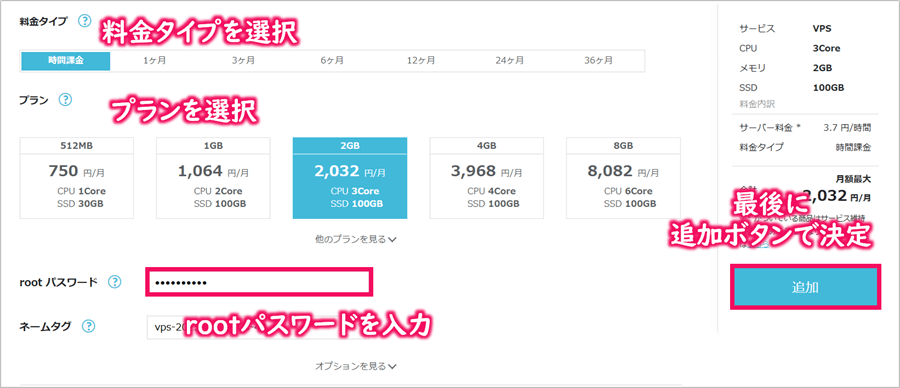
VPSの料金タイプについて
- 時間課金は、スポット利用におすすめのプラン。1時間毎の料金制で使った分だけの支払いとなります。1ヶ月利用した場合でも月額料金を超えて支払いは発生しないので安心です。
- 〇カ月(まとめトク)は、1カ月以上の利用におすすめのプラン。契約期間が長いほど割引率がアップし、期間は1カ月/3カ月/6カ月/12カ月/24カ月/36カ月から選択できます。
無事サーバーの追加ができたところで、割り振られたサーバーの『IPアドレス』を確認しておきたいと思います。
左サイドメニューの「サーバー」を選んだ後に、サーバーリストに今回追加したサーバーが表示されると思いますので「ネームタグ」を選択します。
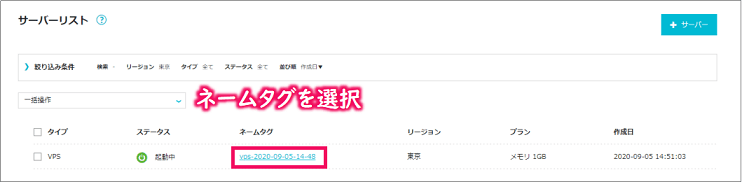
そして、その画面に「IPアドレス」という項目がありますので、この数字をどこかにメモしておきましょう。
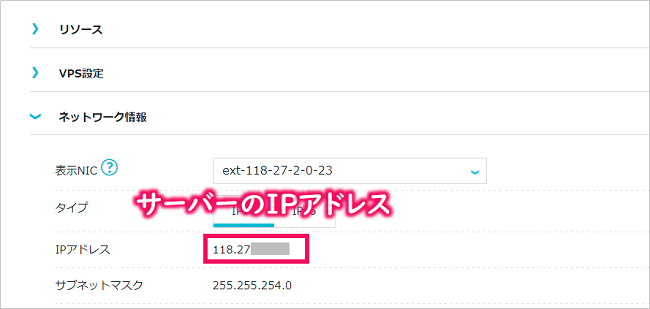

SCP: EVENT CLASSIFIED用マルチプレイサーバーを構築する

SCP: EVENT CLASSIFIED用サーバーのインストール

ConoHaのコントロールパネル画面にある「コンソールアイコン」をクリックしてコンソール画面を起動します。その際、ログインIDは"root"、パスワードは先ほど決めた文字列となります。(※Tera TermなどのアプリログインしてもOKです。)
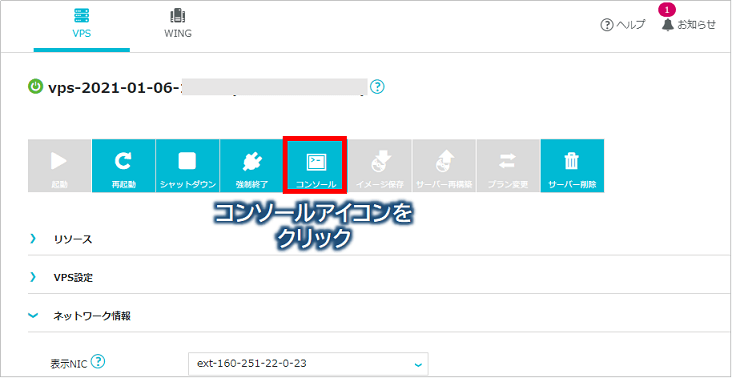
コンソール画面が起動しましたら、SCP: EVENT CLASSIFIED用サーバープログラムを導入するために必要となるSteamCMDというプログラムをダウンロードして実行します。
1 2 3 4 | # yum install -y glibc.i686 # mkdir ~/Steam; cd ~/Steam # curl -sqL "https://steamcdn-a.akamaihd.net/client/installer/steamcmd_linux.tar.gz" | tar zxvf - # ./steamcmd.sh |
次に、起動したSteamモード上でanonymousユーザーでログインし、SCP: EVENT CLASSIFIED用サーバープログラムをインストールします。(※force_install_dir実行後に「Please use force_install_dir before logon!」と表示されるかもしれませんが、無視してもらってOKです。)
1 2 3 4 | Steam > login anonymous Steam > force_install_dir /opt/scpec_server Steam > app_update 2703580 validate Steam > quit |
はてな
※app_updateで指定した「2703580」はSteamで管理されているSCP: EVENT CLASSIFIED用サーバプログラムのIDを示しています。
そして、先ほどインストールしたSteamクライアントライブラリの場所を移動させておきます。
1 2 | # mkdir /root/.steam; mkdir /root/.steam/sdk64 # cp /root/Steam/linux64/steamclient.so /root/.steam/sdk64 |
SCP: EVENT CLASSIFIED用ポートの開放

初期状態ではSCP: EVENT CLASSIFIED用サーバーへのアクセスはファイアウォールでブロックされていますので、パソコンからアクセスできるようにファイアウォールのポートを開放しておきます。SCP: EVENT CLASSIFIEDでは、UDPの20684番ポートを開放しておく必要があります。
1 2 | # firewall-cmd --zone=public --add-port=20684/udp --permanent # firewall-cmd --reload |
SCP: EVENT CLASSIFIED用サーバーの起動

次のコマンドでSCP: EVENT CLASSIFIED用サーバープログラムをインストールしたフォルダに移動し、サーバープログラムの起動をかけます。
1 2 | # cd /opt/scpec_server # ./linuxBuild.x86_64 |
そして、SCP: EVENT CLASSIFIED用サーバーの起動が開始し、コンソール上に「Gameserver logged on Steam, assigned identity steamid:xxxxxx ...」というメッセージが表示されれば待ち受けOKとなります。
以上でサーバー側の準備は完了となりますので、次はいよいよパソコンから接続していくことになります。
マルチプレイできるか試してみる


まずはSCP: EVENT CLASSIFIEDアプリを起動したら、画面左サイドメニューにある「JOIN」をクリックします。

次に、SERVERS画面の画面下にある「Direct Connect」ボタンを押下し、
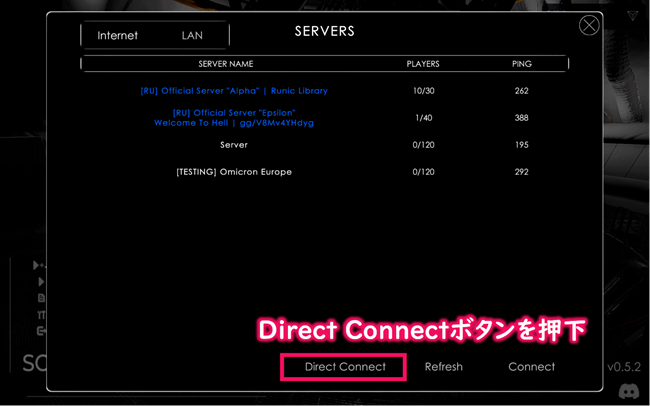
ConoHaサーバー作成時に割り当てられたサーバーのIPアドレスを入力後、「Connect」ボタンを押下しサーバーに接続します。
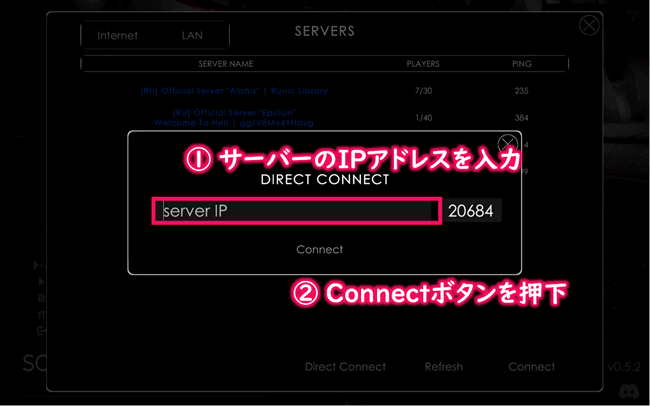
無事サーバーにログインできたらプレイヤー待機画面となりますので、友達にサーバーのIPアドレスを伝え、同様の手順でサーバーに接続してもらうと一緒にプレイできるようになると思います。


注意ポイント
友達とマルチプレイしていてレスポンスが遅い場合は、ConoHaのメモリプランをグレードアップするなどトライしてみてください。
ちょっと長くなってしまいましたが、最後まで読んでいただきありがとうございました。
まとめ
いかがでしたでしょうか?
今回は、秘密施設を舞台にしたホラーアクションFPS「SCP: EVENT CLASSIFIED」を離れた友達とマルチプレイするためのConoHaサーバー構築手順を説明しました。
本ブログ記事を元にトライしてもらった方は感じてもらえたと思いますが、ConoHa VPSを使えば比較的簡単にSCP: EVENT CLASSIFIEDでマルチプレイできる環境が作れちゃいます。
手に汗握るホラーアクションシューティング体験を通じて、友達や家族との絆を深めていってくださいね!(^^)/


